在现代科技的发展下,我们越来越多地使用U盘作为数据传输和存储工具。但是,你是否知道U盘还可以用来安装操作系统?本文将详细教你如何利用U盘安装ISO系统...
2025-08-01 207 盘安装系统
在现代社会中,电脑已成为人们生活和工作中不可或缺的一部分。然而,随着时间的推移,电脑的性能可能会下降,系统可能会出现各种问题。为了解决这些问题,安装一个新的操作系统是一种常见的选择。本文将详细介绍如何使用ISO盘安装最新的Win10系统,以便您可以轻松地让电脑焕发新生。

准备工作:获取所需的工具和文件
1.确保您拥有一个可靠的ISO盘文件,您可以从官方网站或授权渠道获得。
2.确认您的计算机符合Win10系统的最低硬件要求,并备份重要文件,以防数据丢失。
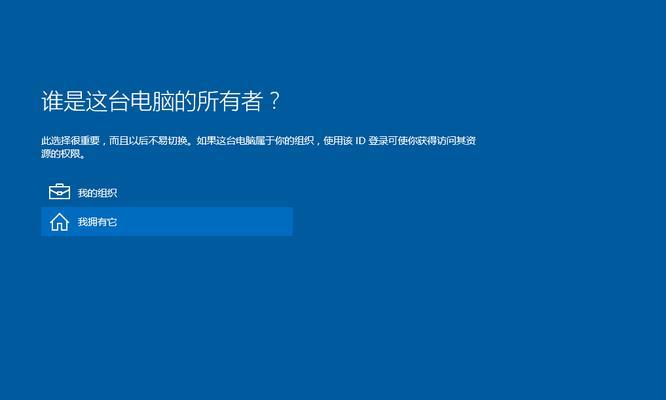
制作ISO盘:将ISO文件烧录到U盘或DVD
1.使用烧录软件,比如Rufus或UltraISO,将ISO文件写入U盘或DVD。
2.在烧录过程中,确保选择正确的目标设备,并将数据格式化为适当的文件系统。
设置计算机:更改启动顺序和安装模式
1.打开计算机的BIOS设置,在“启动”选项中将U盘或DVD驱动器调整为首选启动设备。

2.确保设置为LegacyBIOS或UEFI模式,以兼容所选择的安装介质。
启动安装程序:从ISO盘启动计算机
1.将ISO盘插入计算机,并重新启动。
2.在启动过程中,按下相应的键(通常是F10、F12或DEL键)来访问启动菜单,选择ISO盘作为启动设备。
安装过程:按照指示完成系统安装
1.在安装程序界面上选择您的语言和地区设置,并点击“下一步”。
2.阅读并接受许可协议,然后点击“下一步”。
3.选择“自定义安装”选项,以便您可以对分区进行更详细的设置。
4.在分区界面上,选择一个适当的驱动器并点击“新建”以创建新的系统分区。
5.设置分区大小和位置,并按照提示完成分区设置。
6.选择所需的系统组件和软件,然后点击“下一步”继续安装。
7.系统将开始自动安装,并在安装过程中重启若干次。
8.在安装完成后,设置计算机的基本选项,如时区、用户账户等。
9.完成设置后,您将可以进入全新的Win10系统。
安装完成:更新和优化系统设置
1.连接互联网并更新系统以获取最新的驱动程序和安全补丁。
2.安装常用软件和工具,以满足您的个人需求。
3.根据个人喜好,调整系统设置,如背景壁纸、桌面布局等。
通过使用ISO盘安装Win10系统,您可以轻松地为您的电脑带来全新的体验。在本文中,我们介绍了使用ISO盘安装Win10系统的详细教程。从准备工作到安装过程再到系统优化,我们提供了一步一步的指导。希望本文对您有所帮助,祝您使用新系统愉快!
标签: 盘安装系统
相关文章

在现代科技的发展下,我们越来越多地使用U盘作为数据传输和存储工具。但是,你是否知道U盘还可以用来安装操作系统?本文将详细教你如何利用U盘安装ISO系统...
2025-08-01 207 盘安装系统

笔记本电脑作为现代人日常生活中不可或缺的工具,经常需要进行系统安装和更新。而使用U盘安装系统是一种方便快捷的方法,本文将详细介绍笔记本电脑U盘安装系统...
2025-07-25 162 盘安装系统

现代技术的发展使得我们可以在不同的设备上轻松运行操作系统,其中最常见的方式之一就是使用U盘安装系统。通过将操作系统安装到U盘上,我们可以随身携带个人系...
2025-07-19 144 盘安装系统

在电脑出现系统故障或需要重新安装操作系统时,我们可以使用U盘PE来进行安装。本文将详细介绍使用U盘PE安装系统的步骤和注意事项,帮助读者轻松完成系统安...
2025-07-19 161 盘安装系统

随着科技的不断发展,越来越多的人开始将操作系统安装在U盘上,从而实现随身携带、随时使用的便利。本文将为大家分享一种简单易懂的方法,教你如何使用笔记本U...
2025-07-15 161 盘安装系统

在传统的电脑系统安装过程中,通常需要使用光盘或者从硬盘上安装操作系统。然而,现在随着技术的不断进步,使用U盘进行系统安装已经成为一种更加便捷的方法。本...
2025-07-15 136 盘安装系统
最新评论